在大多数情况下,在 Windows 10 中安装扫描仪很简单且自动化,但对于无法自动识别设备的情况,也有手动方法。拥有更新的驱动程序并识别扫描仪与 Windows 10 的兼容性对于确保正确设置和操作至关重要。使用 Windows 原生工具和制造商提供的软件可以轻松地将文档扫描为不同的格式,尤其是 PDF。
将文档和照片数字化已成为家庭和专业环境中的一项常见任务,尤其是随着数字化流程的增长以及在云端或计算机上存储信息的需求。 如果您拥有兼容的扫描仪或多功能打印机,并希望在 Windows 10 中充分利用其潜力,那么您来对地方了。虽然安装过程通常看似简单,但可能会出现问题或错误,导致安装中断。
在本详尽的教程中,我将以友好易懂的语言解释如何在 Windows 10 中安装和配置任何扫描仪。 我们将介绍添加 USB 和网络扫描仪(包括多功能打印机)的步骤、如何安装驱动程序、可以使用哪些程序以及计算机无法识别设备时该如何处理。我们还将介绍扫描为 PDF 格式的技巧以及其他实用的高级功能。
开始之前你需要什么?在连接扫描仪之前,最好 准备好 USB 线(如果扫描仪是经典款),Wi-Fi 或有线网络(如果是无线或网络),制造商的驱动程序 当然,设备已打开。
检查扫描仪与 Windows 10 的兼容性。 务必查看制造商的官方网站,了解是否有适用于该操作系统的驱动程序和支持。大多数现代设备都兼容,但最好在开始之前进行检查。
Windows 10 自动安装Windows 10 的优势之一是它能够 自动识别大多数扫描仪 一旦它们连接到计算机,过程就很简单:
使用 USB 电缆将扫描仪连接到计算机,或确保两个设备(PC 和扫描仪/无线网络)位于同一网络上。打开扫描仪。Windows 10 应该使用其驱动程序数据库自动检测并安装该设备。要检查,请访问 设置 → 设备 → 打印机和扫描仪您的扫描仪应该列在那里。在许多情况下,通过这个基本程序,您就可以开始扫描。 无需安装其他软件。但是,如果设备未被识别,请继续阅读。
手动方法:从 Windows 设置添加扫描仪如果您的扫描仪未出现在已识别的设备中,您可以按照以下步骤手动安装:
进入开始菜单并输入 组态.点击 设备.选择部分 打印机和扫描仪.按下 添加打印机或扫描仪.等待 Windows 搜索可用设备。如果出现扫描仪,请选择它并按 添加设备.如果没有出现,请点击 我想要的打印机或扫描仪未列出。 并按照向导的说明手动添加它,通过输入地址或通过网络搜索。不起作用?您也可以使用经典控制面板:
打开 Windows 搜索(Windows 键 + S)并输入 控制面板.访问 硬件和声音 → 设备和打印机.右键单击空白处并选择 添加设备和打印机.让 Windows 搜索扫描仪并按照屏幕上的说明进行操作。安装驱动程序和特定软件为了优化您的体验并利用高级功能, 始终安装制造商提供的最新驱动程序. 洛斯帕索斯儿子:
请访问扫描仪或多功能打印机制造商的官方网站。找到支持或下载部分,输入型号并下载 与 Windows 10 兼容的驱动程序在某些情况下,您将获得包含驱动程序和扫描软件的一体化安装程序。运行下载的文件并按照安装向导进行操作。如果出现提示,请重新启动计算机。如果你有制造商的 CD,您可以使用它,尽管通常建议从网络下载更新版本以获得更好的兼容性。
如何扫描文档并将其保存为 PDF 或图像Windows 10 包含 用于数字化文档的原生工具最常见的是“Windows 扫描仪”应用程序,可以从 微软商店,以及系统内置的“Windows传真和扫描”选项。
使用 Windows 扫描应用进行扫描打开 Windows 扫描仪应用程序,如果还没有,请下载。从配对设备列表中选择您的扫描仪。将文档或照片放在扫描仪上。选择输出格式(例如 PDF、JPG、PNG)、目标文件夹、分辨率和颜色偏好。按下 预览版 如果你想检查结果。点击 扫瞄。完成后,您将能够直接从同一应用程序打开该文件。将其保存为 PDF,在扫描之前在选项中选择该格式。
使用 Windows 传真和扫描仪进行扫描在“开始”菜单中搜索“Windows 传真和扫描”。Selecciona 新数字化 在顶部栏上。选择您的扫描仪,设置您的文档类型,并调整您的偏好。按下 预览 然后在 扫瞄 数字化。将文件保存在您选择的位置和格式(JPG、BMP 等)。您想要附加功能吗? 许多制造商(惠普、佳能、爱普生、兄弟等)都提供专有软件,其中包含一些高级功能,例如 OCR(文本识别)、直接扫描到电子邮件、移动应用程序和云存储。请查看他们的官方网站,了解您的打印机型号是否具备这些实用程序。
高级设置:网络和无线扫描仪对于集成到多功能打印机或无线扫描仪的情况, 两台设备必须处于同一 Wi-Fi 网络中该过程与添加 USB 扫描仪类似:
打开扫描仪并验证 Wi-Fi 网络是否正常工作。访问 设置 → 设备 → 打印机和扫描仪.按下 添加打印机或扫描仪 并等待 Windows 检测到网络上的设备。选择扫描仪并点击 添加设备.如果没有出现,请在高级选项中手动输入扫描仪的 IP 或名称。理事会全国: 要通过 Wi-Fi 连接扫描仪,请查看制造商的手册,因为许多型号都包含触摸屏或 WPS 按钮以使连接更容易。
常见故障排除:计算机未检测到扫描仪尽管 Windows 10 的兼容性有所提升,但扫描仪仍有可能被检测到或无法正常工作。以下是一些解决这些问题的建议:
检查电缆和 USB 连接: 确保它们牢固连接,并在必要时尝试不同的端口。确认扫描仪已打开: 尽管这看起来很明显,但有时我们会忘记打开它。更新或重新安装驱动程序: 从制造商的网站下载最新版本并重新安装驱动程序。删除并重新添加扫描仪: 从设备部分,卸载它并重复安装过程。检查兼容性: 对于较旧的型号,请查看论坛或联系支持人员寻求可能的解决方案。在另一台计算机上尝试: 这将排除硬件问题。如果仍然不起作用,请查看专门的论坛或联系制造商的技术支持。
额外设置:将扫描仪图标添加到桌面要快速访问扫描仪软件, 您可以按照以下步骤创建桌面快捷方式:
找到您通常使用的扫描程序(例如 Windows 扫描仪或制造商的软件)。右键单击其图标并选择 发送到→桌面(创建快捷方式).这样,您就可以在需要时快速打开它。如何轻松扫描为 PDFPDF 格式是数字文档中备受推崇的格式, 因为它使文档的存储、打印和发送更加便捷。您可以选择从 Windows 扫描仪应用程序中将其保存为 PDF。此外,许多软件制造商也允许您直接保存为 PDF 格式,并提供将多页文档合并为单个文件的功能。
一个恶作剧: 如果您的软件仅支持 JPG 格式,而您想要 PDF 格式,您可以使用 PDFCreator 等免费程序或在线工具合并图像。扫描为 PDF 格式对于专业地管理数字流程至关重要。
在 Windows 10 中设置和使用内置传真许多多功能扫描仪都支持通过设备发送和接收传真。要激活此功能,请执行以下操作:
从开始菜单访问“Windows 传真和扫描”。按照屏幕上的说明输入电话号码和线路来设置传真。设置完成后,您将能够从计算机发送和接收传真。有关具体功能,请参阅设备手册,如果是 HP 型号,请查看其 支持指南 了解更多详细信息和在线帮助。
数字化和组织文档的技巧以适合您使用的分辨率进行扫描;通常,对于文档,150-300 dpi 就足够了,而对于照片,建议使用更高的分辨率。如果要保存许多页面,请使用压缩格式。将文件组织到文件夹中并清晰地命名以便于检索。使用 OneDrive、Google Drive 或 Dropbox 等云服务从任何地方访问它们并确保备份安全。如果您想从扫描的文档中提取文本,OCR(光学字符识别)非常有用;请检查您的软件是否包含它。最后,在 Windows 10 中安装和配置扫描仪可能很简单,或者需要进行一些额外的检查以防出现问题。重要的是要依赖制造商的官方驱动程序,充分利用内置工具,并验证硬件是否兼容。扫描和整理您的文件,以便随时随地轻松访问,从而提高您的效率。
[相关网址=»https://www.polimetro.com/guia-emsisoft-decrypter/»]
万用表精通工业和家用软件、开发和应用的专家。我们乐于充分利用市面上所有软件、程序、应用、工具和操作系统的潜力。